- Kenapa pasaran bermain tidak berfungsi di telefon?
- Reboot peranti
- Mengosongkan data dalam PlayMarket
- Mengalih keluar Kemas Kini
- Membersihkan Perkhidmatan Google Play
- Mendayakan "Pengurus Muat Turun"
- Penghapusan dan Pemulihan Akaun Google
- Program yang salah
- Memperbaiki Fail Hos
- Tetapkan semula Android ke tetapan asal
Selalunya pengguna telefon yang menjalankan sistem pengendalian Android berhadapan dengan hakikat bahawa mereka tidak memulakan PlayMarket.
Pasaran Google Play adalah kedai aplikasi, filem, permainan, muzik. Kedai ini membentangkan kedua-dua aplikasi yang dibangunkan oleh Google dan syarikat lain.
Bagi pemilik peranti pada OS Android, gedung ini sangat penting, kerana ia membolehkan anda memuat turun dan memasang semua aplikasi pada telefon pintar dan tablet anda. Jika di telefon dengan sistem pengendalian Android tanpa alasan yang jelas, pasaran mainan telah berhenti berfungsi, ini boleh menjadi masalah besar bagi pengguna.
Dalam artikel ini, sebab utama kegagalan fungsi PlayMarket dan cara menyelesaikan masalah ini akan dikenalpasti.
Kenapa pasaran bermain tidak berfungsi di telefon?
Malfungsi di kedai aplikasi mungkin berbeza. Pasaran Play mungkin menghasilkan ralat yang berterusan; pengguna mungkin secara tidak sengaja "terbang keluar" program. Kedai mungkin tidak berfungsi sama sekali.
Pertama sekali, anda perlu memikirkan hakikat bahawa punca-punca kegagalan mungkin menjadi masalah teknikal di pihak pengeluar. Biasanya, kerja teknikal berakhir dengan cepat. Dalam kes ini, anda hanya perlu menunggu. Anda boleh mencari rangkaian untuk melihat sama ada pemilik telefon dan tablet lain mempunyai masalah dengan Play Market. Jika ini bukan masalah, cari cara lain untuk memulihkan kedai.
Reboot peranti
Selalunya, untuk menyelesaikan masalah memulakan PlayMarket, reboot peranti mudah cukup. Ia sering berlaku bahawa sistem hanya digantung. Dalam kes ini, memulakan semula Android akan berfungsi dengan baik. Menggunakan reboot, anda boleh menyelesaikan masalah yang timbul dengan aplikasi lain. Kami mengesyorkan supaya anda sentiasa memulakan semula peranti terlebih dahulu jika anda menghadapi masalah. Dalam hal ketika me-restart sistem tidak membantu, kami mencoba cara lain untuk menyelesaikan masalah.
Semak tetapan sambungan rangkaian
Ia sering berlaku bahawa PlayMarket tidak bermula dari kegagalan dalam sambungan Internet. Dalam keadaan ini, pengguna mesti melancarkan pelayar dan cuba memuat turun sebarang tapak. Sekiranya tiada sambungan, anda perlu menyelesaikan masalah dengan rangkaian.
Menetapkan masa dan tarikh yang betul
Sekiranya sambungan Internet adalah OK, tetapi PlayMarket masih tidak memuatkan aplikasi itu, maka adalah mungkin tarikh dan masa ditetapkan dengan salah pada peranti.
Untuk menyelesaikan sebarang masalah, buka "Tetapan", pilih pilihan yang dipanggil "Tarikh dan masa", maka anda perlu mengaktifkan item Zon masa dan Tarikh dan masa rangkaian. Tindakan ini akan membolehkan anda menyegerakkan zon waktu dan nombor dengan data yang ada di Internet. Di masa depan, ini dapat menyelamatkan pemilik peranti daripada masalah tersebut.
Semak kemasukan produk perisian Akaun Google
Jika telefon tidak memasuki pasaran mainan, produk Akaun Google mungkin telah dinyahdayakan. Untuk memastikan bahawa produk perisian berfungsi dengan betul, anda perlu membuka "Tetapan", kemudian pergi ke item "Aplikasi", kemudian klik pada butang "All". Tatal ke bawah, terdapat produk kurang upaya.Sekiranya anda mendapati "Akaun Google" dalam senarai ini, anda perlu mendayakannya seperti ditunjukkan dalam angka tersebut. Ini akan membantu menyelesaikan masalah ini.
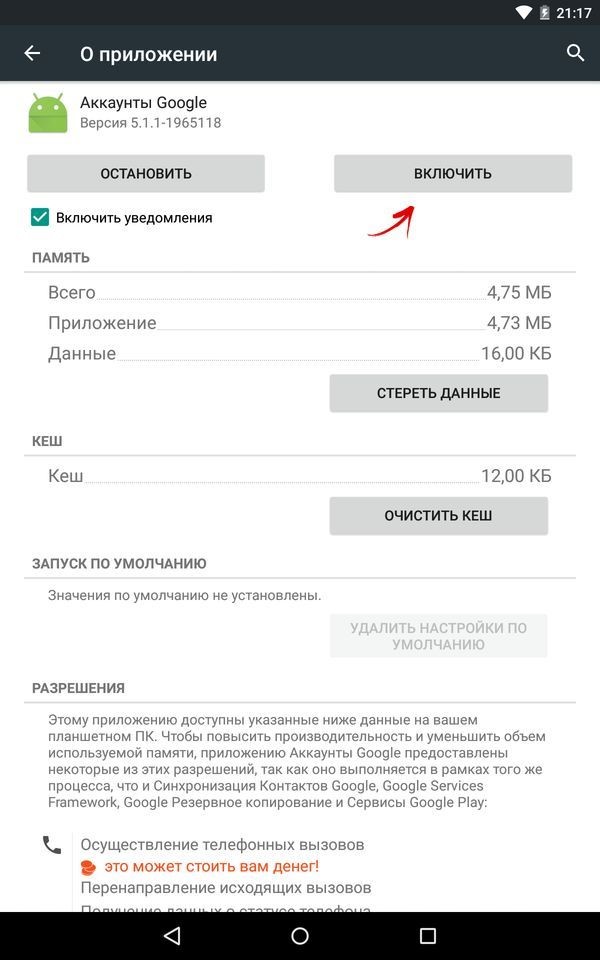
Dayakan Akaun Google
Mengosongkan data dalam PlayMarket
Ia berlaku bahawa pada telefon dengan OS Android, PlayMarket tidak berfungsi dengan baik disebabkan oleh lebihan data yang disimpan. Untuk mengeluarkannya, anda perlu melakukan operasi mudah. Anda perlu pergi ke bahagian Tetapan, buka tab "Pengurus Aplikasi", ia juga boleh dipanggil "Aplikasi", cari bahagian Google PlayMarket dan klik padanya. Apabila tetapan program dibuka, anda perlu mengaktifkan butang "Clear Cache" atau "Erase Data", seperti yang ditunjukkan dalam Rajah di bawah. Nama butang secara langsung bergantung kepada peranti yang mana masalah tersebut telah berlaku.
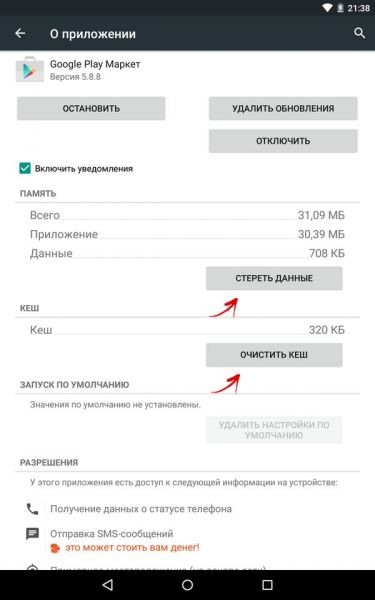
Mengosongkan cache di PlayMarket
Mengalih keluar Kemas Kini
Sekiranya terdapat keadaan yang kemas kini telah dipasang pada peranti pengguna yang tidak dibangunkan sepenuhnya, maka ia harus dikeluarkan untuk memulihkan fungsi kedai.
Untuk melakukan ini, pengguna perlu membuka menu Tetapan sekali lagi, pergi ke Pengurus Aplikasi, pilih PlayMarket dan aktifkan pilihan "Padam Kemas Kini" dalam sifat, seperti yang ditunjukkan dalam Rajah.
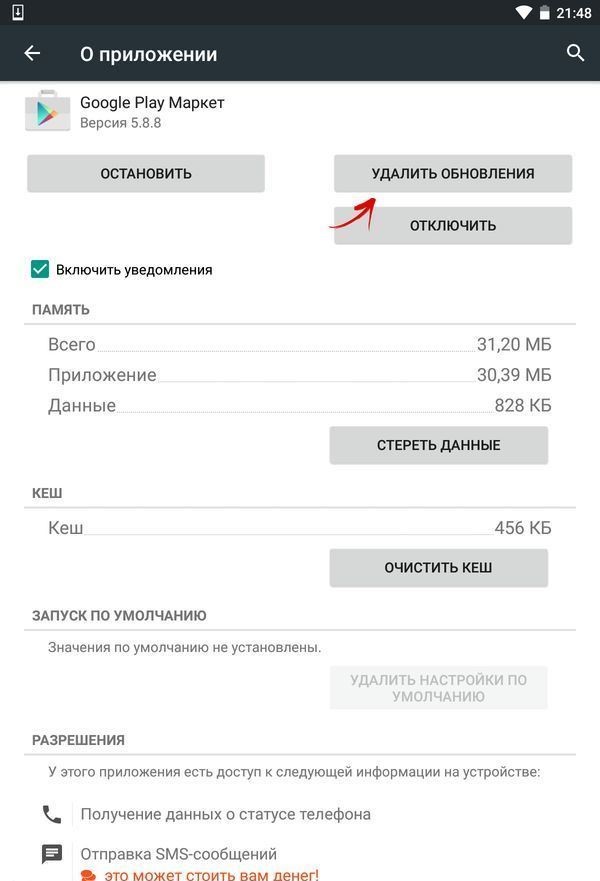
Nyahpasang kemas kini pada PlayMarket
Tindakan ini akan membolehkan pemilik mengembalikan program tersebut kepada keadaan asalnya, sebelum memasang sebarang kemas kini.
Membersihkan Perkhidmatan Google Play
Sekiranya masalah dalam Perkhidmatan Google, maka ia perlu dibersihkan dari maklumat yang tidak perlu dan itu. Untuk menyelesaikan masalah ini, anda perlu membuka antara muka Tetapan, cari item "Pengurus Aplikasi" biasa, kemudian pergi ke tetapan produk perisian Perkhidmatan Google Play. Dalam tetapan program yang dibuka, aktifkan pilihan "Kosongkan cache", seperti ditunjukkan dalam gambar di bawah.
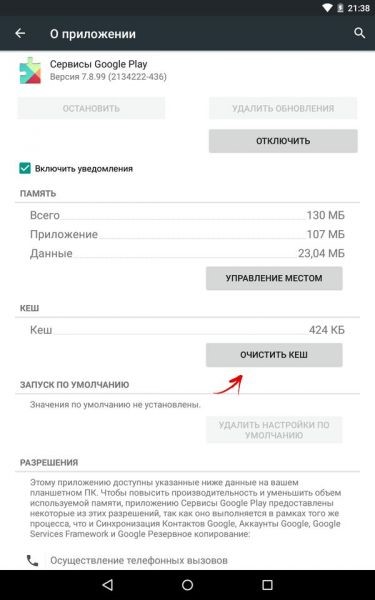
Mengosongkan cache untuk produk perisian Perkhidmatan Google Play
Mendayakan "Pengurus Muat Turun"
Produk perisian "Download Manager" mungkin tidak aktif pada telefon pemilik. Masalah ini boleh berlaku secara tidak sengaja, contohnya, jika ada masalah lain dengan telefon. Untuk memeriksa sama ada Dispatcher diaktifkan, anda perlu membuka Tetapan, mengaktifkan tab "Semua", kemudian klik pada pilihan "Pengurus Muat Turun". Jika dalam sifat program anda melihat bahawa ia dimatikan, kemudian hidupkannya dan mulakan semula peranti itu. Jika program dimasukkan, maka tiada perubahan diperlukan. Kemudian anda mesti terus mencari masalah itu.
Penghapusan dan Pemulihan Akaun Google
Memadam dan kemudian mengembalikan akaun Google anda adalah langkah yang melampau dan radikal, sebelum meneruskan langkah-langkah, semak apakah ini akan mengakibatkan kehilangan data yang penting bagi anda. Untuk mengelakkan ini berlaku, anda perlu menyegerakkan akaun anda. Dengan kata lain, anda harus menyokongnya dengan data anda.
Tidak ada yang rumit dalam operasi ini. Pengguna boleh memasukkan menu "Tetapan" dan mencari item "Akaun" di sana. Klik di Google di sini. Antara muka tetapan ditunjukkan dalam Rajah.
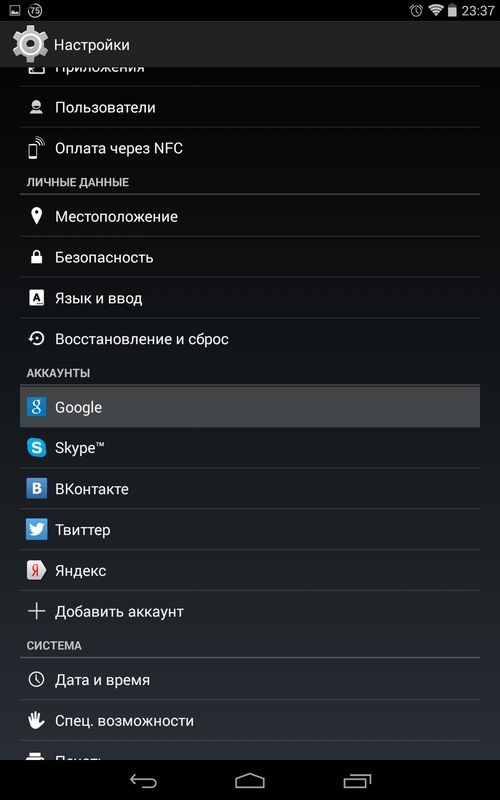
Bahagian antara muka "Tetapan"
Selepas itu, anda akan pergi ke tetapan akaun anda. Untuk menyandarkannya, klik pada alamat e-mel yang terletak di bahagian atas panel, seperti ditunjukkan dalam Rajah.
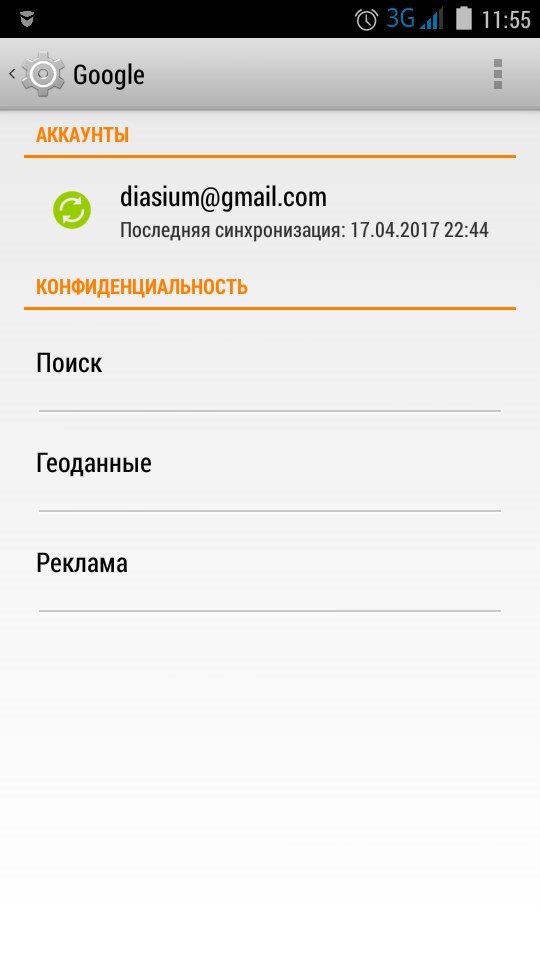
Antaramuka Tetapan Akaun Google
Seterusnya, pengguna perlu memutuskan apa data yang dia mahu menyegerakkan dan mengaktifkan pilihan yang diperlukan. Selalunya, pemilik ingin menyimpan nombor telefon dan data peribadi lain. Untuk melakukan ini, anda hanya perlu meletakkan tanda semak di hadapan item yang diperlukan. Jika anda meragui pilihan atau mengetahui bahawa peranti anda mempunyai banyak data penting dan penting, maka anda boleh mengklik pada item "Sync" dalam menu "Pilihan". Tindakan ini akan membolehkan pengguna menyimpan semua program yang ada di Android.
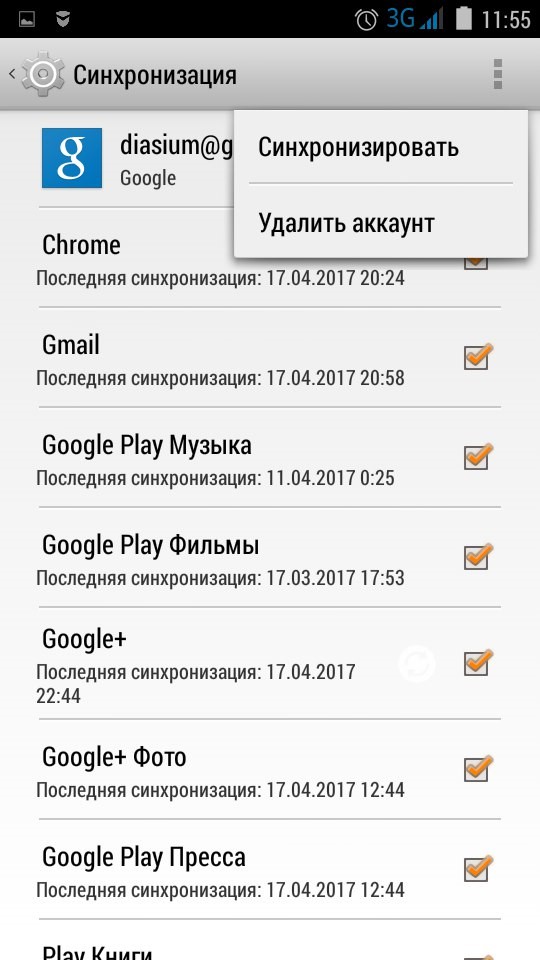
Menyandarkan Akaun Google anda
Selepas penyegerakan berjaya, anda boleh memadamkan akaun anda dengan selamat. Selain itu, jika anda memasukkan semula akaun anda, sistem itu sendiri akan menawarkan untuk memulihkan semua data dari sandaran terakhir.
Jadi, selepas berjaya menyalin dan memunggah semula telefon, anda perlu memasukkan semula seksyen tetapan akaun dan kini mengaktifkan fungsi "Padam" dalam bahagian "Pilihan". Selepas itu, anda perlu memulakan semula telefon atau tablet. Seterusnya, pengguna mesti sekali lagi log masuk ke akaun peribadinya dan mengembalikannya. Kaedah ini sering menyelesaikan masalah dengan prestasi aplikasi yang lemah, tetapi jika ia tidak membantu, maka anda harus terus mencari jalan keluar dari keadaan.
Program yang salah
Ia berlaku bahawa dalam senarai produk perisian yang dipasang oleh pengguna secara berasingan, ada yang dapat mengganggu atau bahkan menghalang pengoperasian toko aplikasi dari Google. Untuk mengecualikan kemungkinan ini, berhati-hati mengkaji senarai program yang dipasang pada peranti anda. Fikirkan sama ada ada yang salah di kalangan mereka. Operasi biasa perkhidmatan boleh mengganggu Kebebasan program popular.
Memperbaiki Fail Hos
Dalam kes apabila Freedom atau produk perisian lain yang serupa dengannya benar-benar berfungsi pada peranti anda, anda perlu mematikannya. Ini akan memerlukan pembukaan Tetapan. Seterusnya, buka Pengurus Aplikasi. Dalam menu, anda perlu pergi ke bahagian "Dipasang" dan pilih produk perisian yang menarik minat anda.
Di sini anda mesti memilih pilihan "Berhenti" dan kemudian hanya mengeluarkan produk perisian. Adalah penting untuk mengikuti semua arahan. Bukan hanya padam, tetapi berhenti. Kemudian pengguna akan sekali lagi perlu memulakan semula peranti itu. Seterusnya, anda perlu menyemak jika PlayMarket berfungsi. Jika tidak, penting untuk melihat kandungan fail Semesta.
Semasa operasi biasa peranti, kandungan fail harus kelihatan seperti ini.
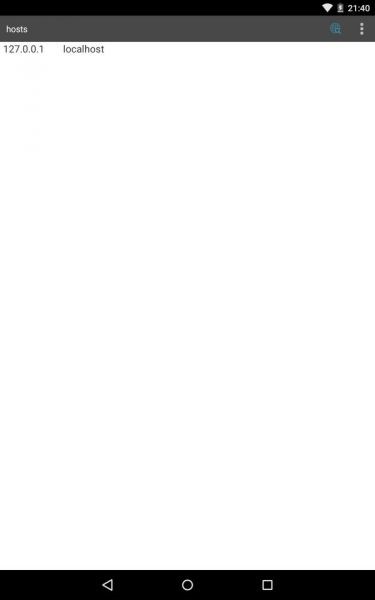
Kandungan yang betul dari fail Semesta
Jika fail tidak kelihatan betul, maka anda perlu memperbaikinya. Ini akan memerlukan keistimewaan root. Untuk mendapatkannya, anda boleh memasang produk perisian yang diperlukan, sebagai contoh, Root Explorer. Kemudian pengguna perlu mengikuti laluan "/ system / etsa /", di sini anda perlu mencari Semesta. Fail ini dibuka menggunakan editor teks. Ia semestinya memaparkan baris "127.0.0.1 localhost". Jika ia hilang, maka pengguna harus menulis sendiri. Barisan tambahan lain mesti dipadam dan perubahan yang dibuat untuk disimpan.
Tetapkan semula Android ke tetapan asal
Kaedah ini adalah yang paling radikal dari semua di atas. Sebelum menukar tetapan, anda perlu memastikan sekali lagi bahawa penyegerakan data berjaya. Sekiranya semuanya berjalan lancar, maka anda boleh melakukan tindakan berikut. Log masuk Tetapan Android dan pilih "Pemulihan dan penetapan semula". Di sini pengguna perlu klik pada butang "Reset Seting".
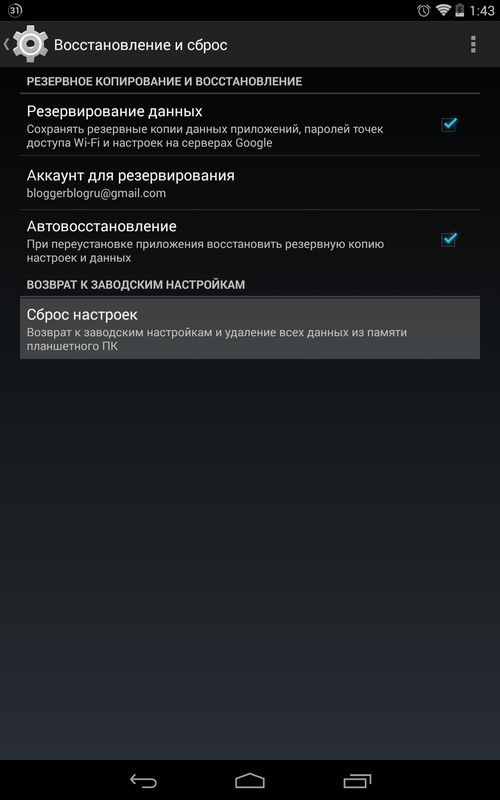
Antaramuka Set Semula Kilang
Laluan ini adalah yang paling boleh dipercayai dalam menyelesaikan masalah yang berkaitan dengan operasi aplikasi Google. Jika anda disokong dengan betul, maka maklumat peribadi anda akan tetap selamat.
Jika, selepas mengikuti semua arahan, Pasaran Play tidak berfungsi, maka mungkin ini masih masalah kerusakan teknikal dan anda harus menunggu. Jika masalah berterusan, maka anda harus menghubungi pakar perkhidmatan Google atau mengambil peranti tersebut ke perkhidmatan yang tidak lagi perlu mencari penyelesaian anda.
